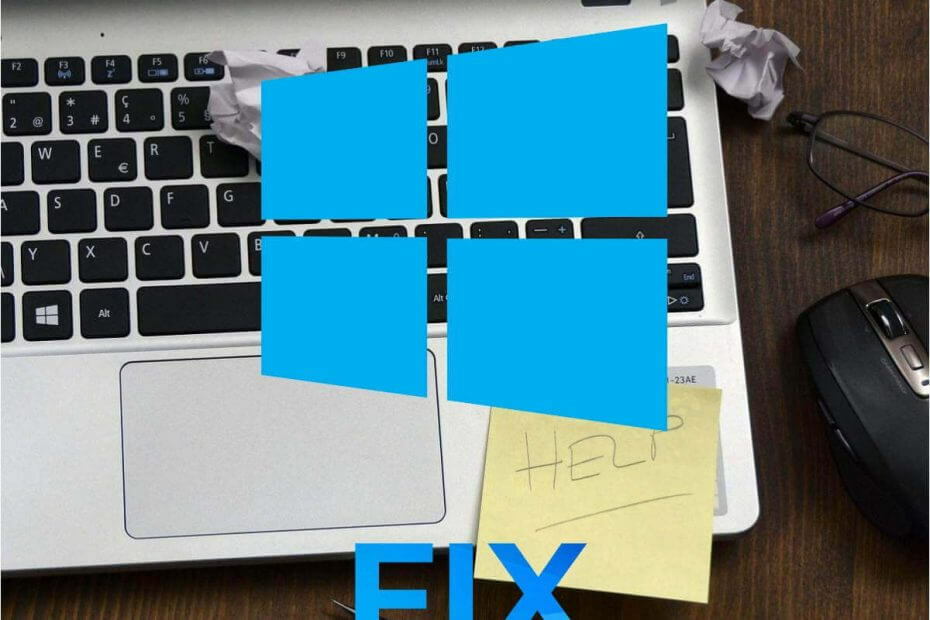
ეს პროგრამა თქვენს დრაივერებს განაგრძობს მუშაობას და ამით გიცავთ კომპიუტერის ჩვეულებრივი შეცდომებისგან და აპარატურის უკმარისობისგან. შეამოწმეთ თქვენი ყველა მძღოლი ახლა 3 მარტივ ეტაპზე:
- ჩამოტვირთეთ DriverFix (დადასტურებული ჩამოტვირთვის ფაილი).
- დააჭირეთ დაიწყეთ სკანირება იპოვონ ყველა პრობლემატური მძღოლი.
- დააჭირეთ განაახლეთ დრაივერები ახალი ვერსიების მისაღებად და სისტემის გაუმართაობის თავიდან ასაცილებლად.
- DriverFix გადმოწერილია ავტორი 0 მკითხველი ამ თვეში.
Microsoft Intune საშუალებას აძლევს მომხმარებლებს, სინქრონიზონ დარეგისტრირებული მოწყობილობები თავიანთ ორგანიზაციებთან. ამასთან, ზოგჯერ Intune არ სინქრონიზებს მომხმარებლის მოწყობილობებს. Intune– ის ერთ – ერთი ყველაზე გავრცელებული სინქრონიზაციის შეცდომის შეტყობინება აცხადებს, სინქრონიზაციის დაწყება ვერ მოხერხდა (0x82ac019e). შესაბამისად, მომხმარებლებს არ შეუძლიათ წამოიწყონ Windows მოწყობილობის სინქრონიზაცია Intune– სთან, როდესაც ეს საკითხი წარმოიშობა. ეს არის Intune's– ის დადასტურებული რამდენიმე რეზოლუცია სინქრონიზაციის დაწყება ვერ მოხერხდა შეცდომა
როგორ შეუძლიათ მომხმარებლებს შეასწორონ Intune- ის სინქრონიზაცია?
1. გახსენით პორტი 444
- ზოგიერთმა მომხმარებელმა დააფიქსირა სინქრონიზაციის დაწყება ვერ მოხერხდა შეცდომა Azure AD რეგისტრირებული მოწყობილობებისთვის 444 პორტის გახსნით, რაც შეიძლება დაბლოკილი იყოს ზოგიერთ ორგანიზაციაში. პორტის გასახსნელად დააჭირეთ Windows key + S კლავიატურის მალსახმობას.
- საძიებო სიტყვით შეიყვანეთ "Windows Defender Firewall".
- დააჭირეთ Windows Defender Firewall Advanced Security- ით, პირდაპირ ქვემოთ მოცემულ სურათზე ფანჯრის გასახსნელად.
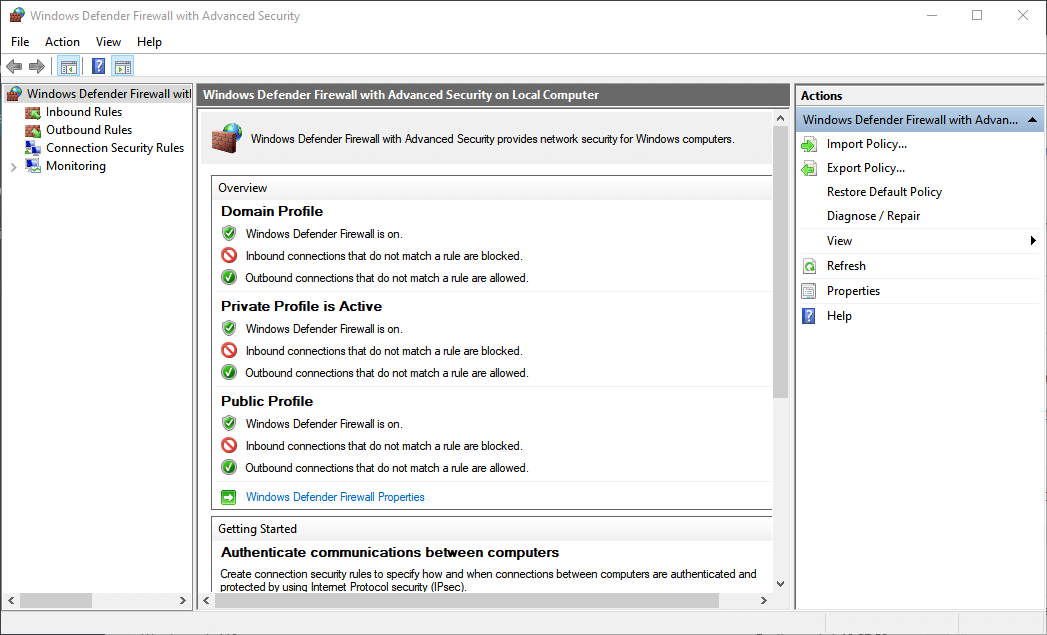
- დააჭირეთ მაუსის მარჯვენა ღილაკს შემომავალი წესები ფანჯრის მარცხენა მხარეს ასარჩევად ახალი წესები.
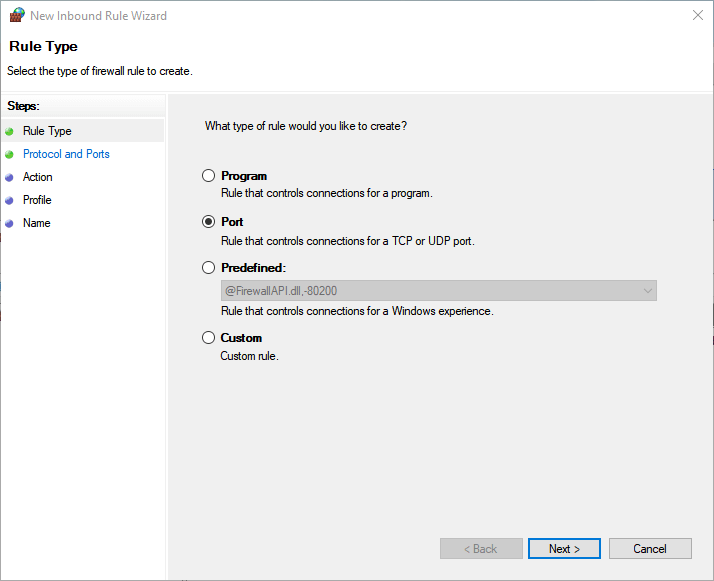
- აირჩიეთ პორტები და დააჭირეთ შემდეგი.
- აირჩიეთ TCP ან UDP თქვენი პორტის პროტოკოლის ვარიანტი.
- შემდეგ შეიყვანეთ პორტის ნომერი 444 კონკრეტული ადგილობრივი პორტები ყუთი
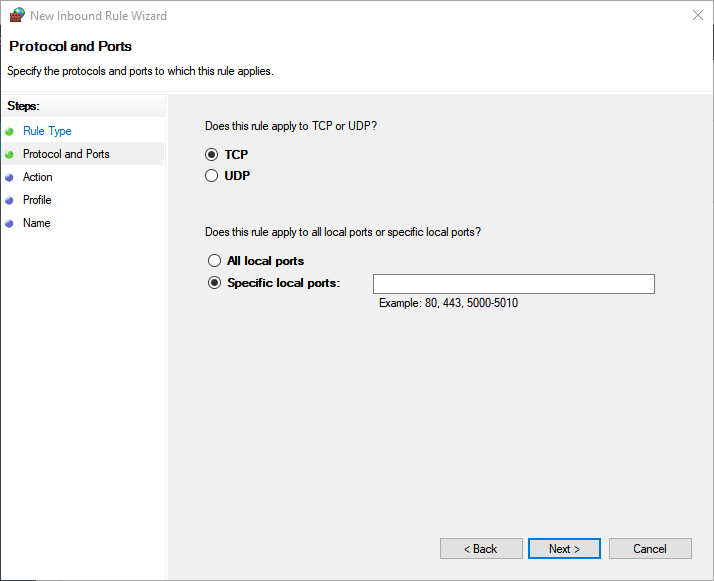
- აირჩიეთ დაუშვით კავშირი ვარიანტი.
- დააჭირეთ ღილაკს შემდეგი ღილაკი პროფილის პარამეტრების გასახსნელად.
- დააჭირეთ შემდეგი ისევ და შემდეგ შეიტანეთ სათაური firewall– ის წესისთვის.
- დააჭირეთ ღილაკს დასრულება ღილაკი
ასევე წაიკითხეთ:როგორ გავხსნათ firewall პორტები Windows 10-ში [ნაბიჯ-ნაბიჯ სახელმძღვანელო]
2. მოწყობილობის რეგისტრაციის გაუქმება სხვა ორგანიზაციებიდან
- სინქრონიზაციის დაწყება ვერ მოხერხდა შეცდომა შეიძლება ასევე იყოს იმის გამო, რომ მომხმარებლების მოწყობილობები რეგისტრირებულია მრავალ ორგანიზაციაში. ამის გამოსასწორებლად, დააჭირეთ ღილაკს დაწყება.
- დააჭირეთ ღილაკს პარამეტრები Windows 10-ის ღილაკი Საწყისი მენიუ.
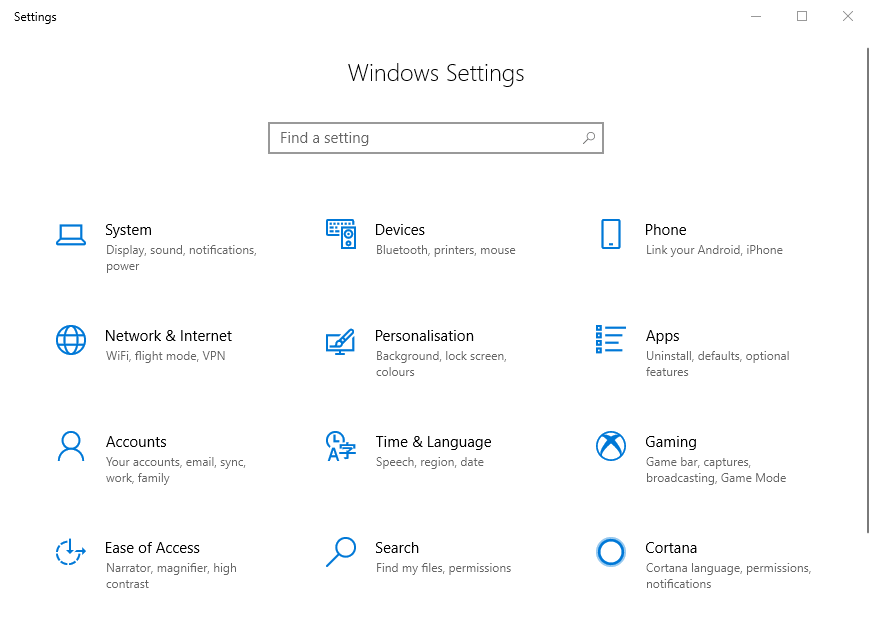
- აირჩიეთ ანგარიშები პარამეტრებში.
- დააჭირეთ სამსახურში ან სკოლაში შესვლა პარამეტრების ფანჯრის მარცხნივ.
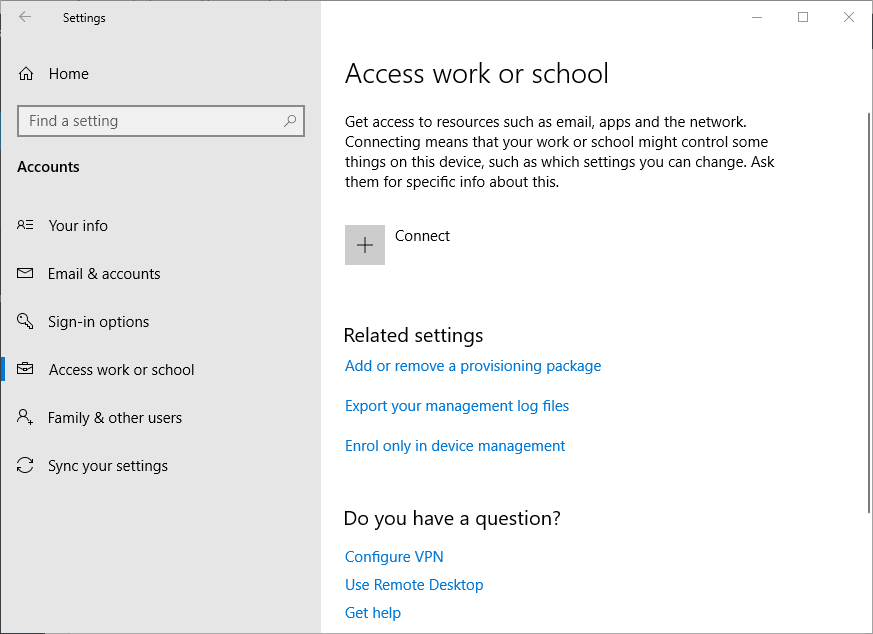
- თუ მოწყობილობა დაკავშირებულია სხვა ორგანიზაციასთან, აირჩიეთ მისთვის ჩამოთვლილი ანგარიში.
- შემდეგ დააჭირეთ გათიშვა ღილაკი არჩეული ანგარიშისთვის. შემდეგ მომხმარებლებს უნდა ჰქონდეთ ერთი ორგანიზაციის ანგარიში, სადაც მითითებულია Intune.
3. შეამოწმეთ საწარმოს მობილობა + უსაფრთხოება E3 ჩართულია
- ზოგიერთმა მომხმარებელმა დააფიქსირა ინტუნის სინქრონიზაცია ჩართვის გზით საწარმოს მობილობა + უსაფრთხოება E3 Office 365 ადმინისტრატორულ პორტალებში. იმის შესამოწმებლად, არის თუ არა ჩართული საწარმოს მობილურობა კონკრეტული მომხმარებლისთვის, ადმინისტრატორების მომხმარებლებს დასჭირდებათ თავიანთი Office 365 პორტალებში შესვლა.
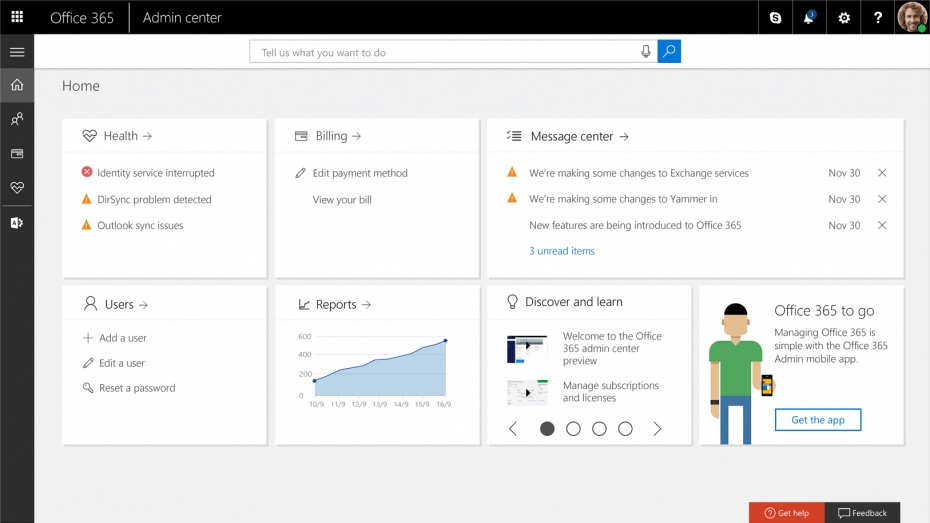
- აირჩიეთ მომხმარებლის ანგარიში, სინქრონიზაციის შეცდომა წარმოიშობა.
- დააჭირეთ ღილაკს რედაქტირება პროდუქტის ლიცენზიის ღილაკი.
- შემდეგ ჩართე საწარმოს მობილობა + უსაფრთხოება E3 თუ ის ჩართული არ არის.
- ამის შემდეგ, მომხმარებლებმა უნდა გადატვირთონ დაზარალებული მოწყობილობა მისი სინქრონიზაციისთვის. გახსენით პარამეტრების აპი Windows 10-ში.
- შემდეგ დააჭირეთ სამსახურში ან სკოლაში შესვლა და მოწყობილობის სინქრონიზაცია იქიდან.
ეს არის რამდენიმე რეზოლუცია, რომელზეც მომხმარებლებმა დააფიქსირეს Intune- ის სინქრონიზაცია. მომხმარებლები, რომლებმაც გადაწყვიტეს სინქრონიზაციის დაწყება ვერ მოხერხდა სხვა რეზოლუციებთან დაკავშირებული შეცდომა, გთხოვთ, გაზიაროთ მათი გამოსწორებები ქვემოთ.
დაკავშირებული სტატიების შესამოწმებლად:
- როგორ ხდება მოწყობილობების სინქრონიზაცია MS Intune- სთან
- როგორ გადავწყვიტოთ Intune აპის ინსტალაციის შეცდომები

